ライセンスと製品登録情報
BandiViewライセンスポリシーです
BandiViewを登録する方法です
BandiViewを登録できない場合のトラブルシューティング方法です
「製品が多すぎるデバイスに登録されました」のトラブルシューティング方法です
BandiView エディションの比較
用語・機能説明
BandiView ショートカットキー
コマンドラインのパラメータです
File Explorerのサムネイルプレビュー(psd, clip,など)
Webtoon 表示モードです
RAWファイルとJPGファイルをまとめて一枚で見る
BandiView のビデオ出力を設定する方法です
BandiView設定をエクスポートおよびインポートする方法です
BandiViewで表示できる画像フォーマットについて
BandiViewでCLIP STUDIO PAINTファイル(.clip)を見る
PSDファイル(.psd)をBandiViewで表示する方法です
SVG ファイル (.svg) を BandiView で表示する方法です
BandiViewでHEIC、HEIFファイルを見る
BandiViewでHDR画像を見る
(BandiView HDR をサポートします)
WindowsでHDR設定を有効にする方法です
HDR サポート用のサンプル ファイルです
Ultra HDR Jpeg 完全ガイド:
BandiView イメージコンバーター
WebPイメージのシャープなYUV変換
ヒントとガイド
BandiViewでスライドショーを自動実行させる方法
BandiViewでCLIP STUDIO PAINTファイル(.clip)を見る
CLIP STUDIO PAINTは、Celsysで開発した絵(イラスト、ウェブトゥーンなど)を描くアプリで、CLIPフォーマット(.clip)は該当アプリで独自提供するイメージ保存フォーマットです。
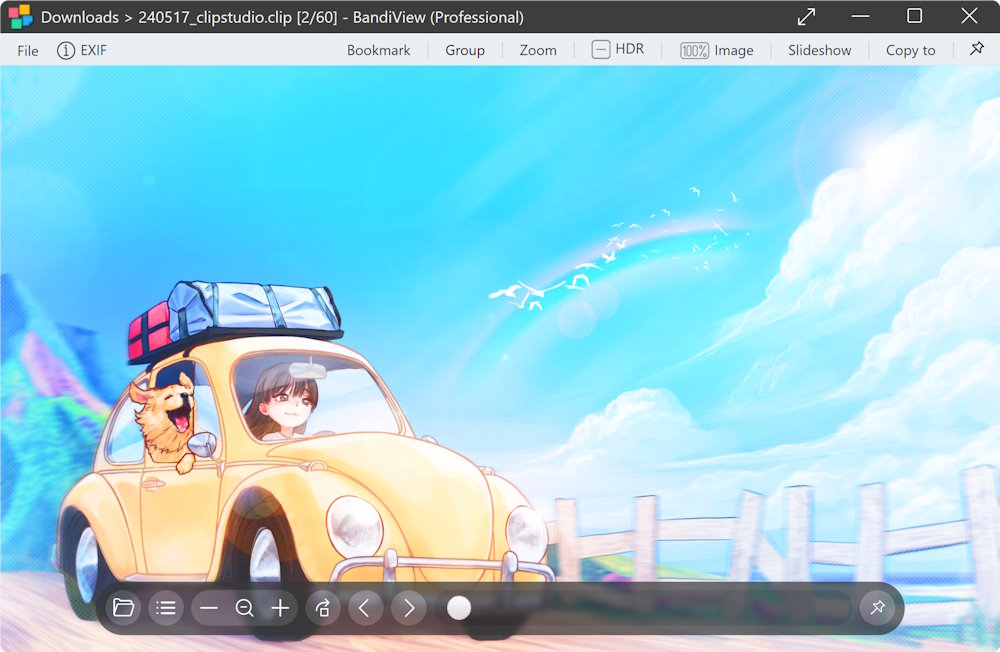
BandiViewでCLIP STUDIOPAINTで、そして保存したCLIPイメージファイルを簡単かつ迅速に見ることができます。

バージョン互換情報保存
BandiViewでCLIPファイルを原本のまま表示するには、CLIP STUDIOPAINTでファイルを保存する際に、"バージョン互換情報保存"機能を使用する必要があります。 アプリの環境設定を開き、次のようにバージョン互換項目から"保存"を選択します。
バージョン互換情報を含まないCLIPファイルは、BandiViewで原本の代わりに縮小された(解像度の低い)イメージでのみ見ることができます。


参考
- バージョン互換情報を含まないCLIPファイルに対して、BandiViewは画像が2000 * 2000ピクセルを超えると、その分縮小された画像を表示します。 縦横が2000ピクセルより小さい画像は、常にオリジナルと同じサイズで表示されます。
- CLIP STUDIO PAINT Ver.2.0(2023-09-26)及びその後のバージョンでは、バージョン互換情報を保存したCLIPファイルに対しても、BandiViewが画像を原本サイズで表示できないことがあります。 この場合、BandiViewの環境設定で、".clipファイルを常に元のサイズで表示する"機能をオンにしてから、もう一度確認してみてください。
- 一部のベクトル レイヤーは正常に表示されない場合があります。



